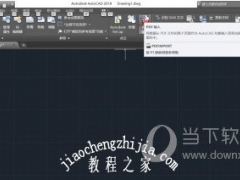几何画板如何用深度迭代功能n等分圆 操作方法介绍
教程之家
图片处理
作为受老师和学生欢迎的课件制作和绘图工具,几何画板有着强大的功能,这是别的工具无法比拟的,比如深度迭代,用它就可以实现n等分圆,那么几何画板如何用深度迭代功能n等分圆呢?接下来小编就为大家带来解答。
步骤如下:
1.新建参数n=10(可是任意数字),并计算n-1。
打开数学课件制作工具,单击上方的“数据”菜单,在其下拉选项选择“新建参数”命令,在弹出的对话框输入名称n,数值10,单位选择无,最后单击确定,参数n就新建好了。
接着单击上方的“数据”菜单,在其下拉选项选择“计算”命令,在弹出的对话框计算n-1的值。具体是先单击参数n,然后点击“-”号,最后单击1,这样就算出了n-1的数值。
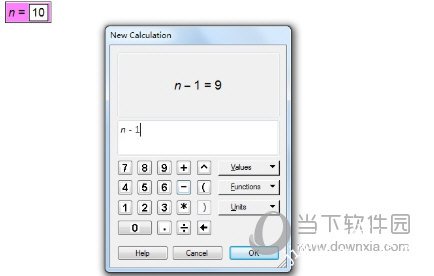
2.计算360°÷n。
单击上方的“数据”菜单,在其下拉选项选择“计算”命令,在弹出的对话框计算360°÷n的值。具体是先输入360,然后在单位下选择度,然后点击“÷”号,单击参数n,这样就可以自动计算出数值。
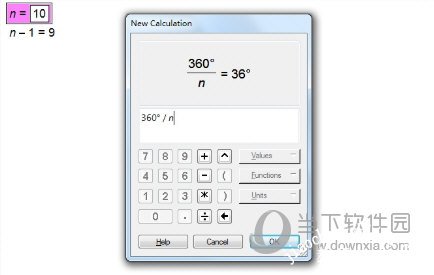
3.画一个圆,并在圆上取一点A。
选择左侧工具栏的圆工具任意画一个圆,然后用点工具在圆上任取一点A,如下图所示。
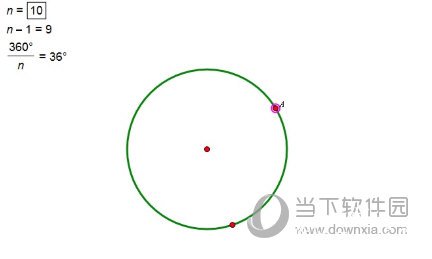
4.执行旋转命令。
选中点A,执行“变换”——“旋转”命令,然后点击第2步计算得到的值,单击确定可得到一个点A’,连接圆心和点A’。
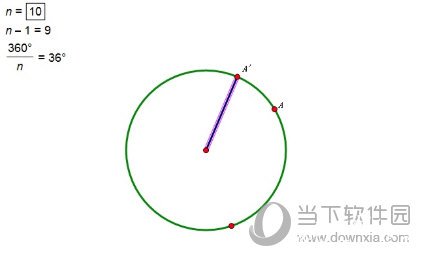
5.执行深度迭代命令。
选中点A和n-1(注意先后顺序不要错了),单击“变换”菜单,然后按住Shift键,这个时候迭代命令会变成深度迭代,点一下,然后单击一下点A',就会出现如下图所示的效果。
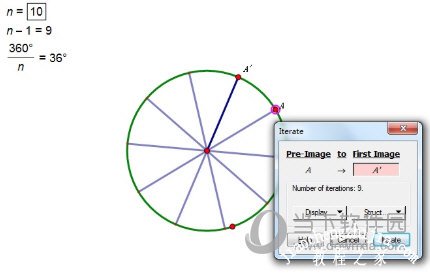
6.实现n等分圆。
最后点击迭代按钮,就可以实现n等分圆的效果,改变参数n的值,就可以实现不同的等分圆效果。
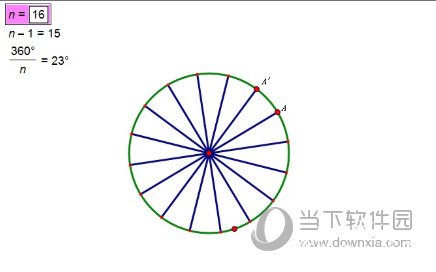
以上就是关于几何画板用深度迭代功能n等分圆的方法介绍了,该方法非常的简单,可以快速的实现将圆进行等分,只要改变参数n的值,就可以实现任意等分圆。